为了充分利用现有打印设备,减少重复购买设备的投入,降低设备成本支出,现支持直接使用USB价签打印机、收银机自带小票打印机打印网店订单的杯贴、小票。
一、适用设备
本期支持两类设备:
收银机自带小票打印机:商米收银机自带打印机
USB价签打印机:佳博A83I USB价签打印机
注:后续会继续支持更多是设备类型
二、支持店铺
有赞零售网店(包含微商城门店(原零售单店)、总部网店)
三、软件版本
有赞零售HD V6.32.0以上(若系统版本为V6.32.0时,请依次点击“设置-系统设置-检查补丁”升级补丁)
四、场景描述
茶饮门店除了日常门店的销售外,还在网店进行商品的销售,门店使用了一台商米收银机,上面还连接的一台佳博USB价签打印机,本地打印设备支持打印网店订单后,可以直接使用现有的设备打印网店订单的小票和杯贴,不需要重新购买设备。
五、主要操作步骤
(一)设置商米收银机自带打印机(目前主要支持商米T1、T2收银机自带打印机)
1、保持商米收银机正常连接网络,打开“有赞零售HD”APP,依次点击“收银中心”→“小票机”,打开设备管理页面
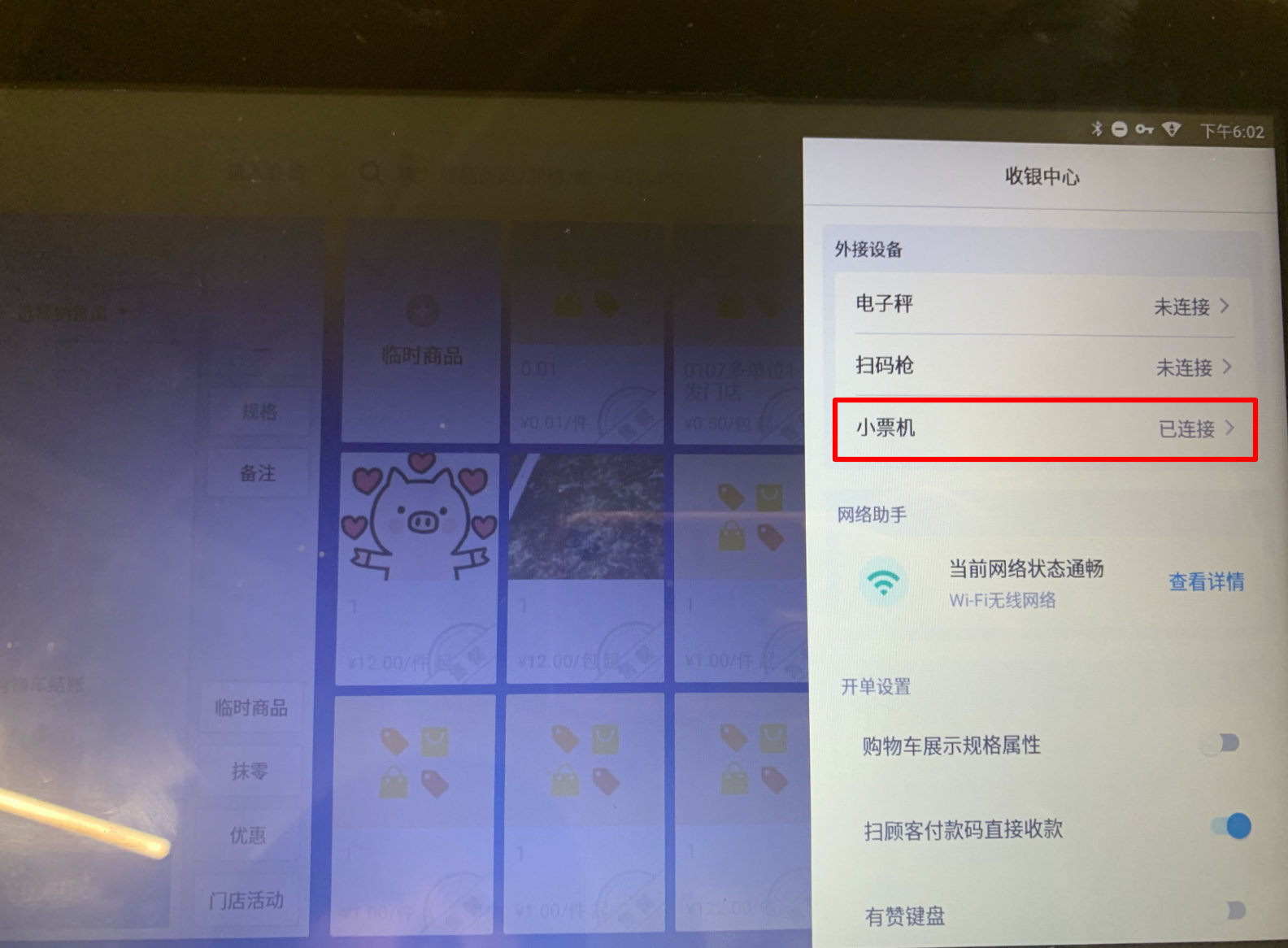
2、在“设备管理”页面中,找到“商米自带打印机”,点击“上云”
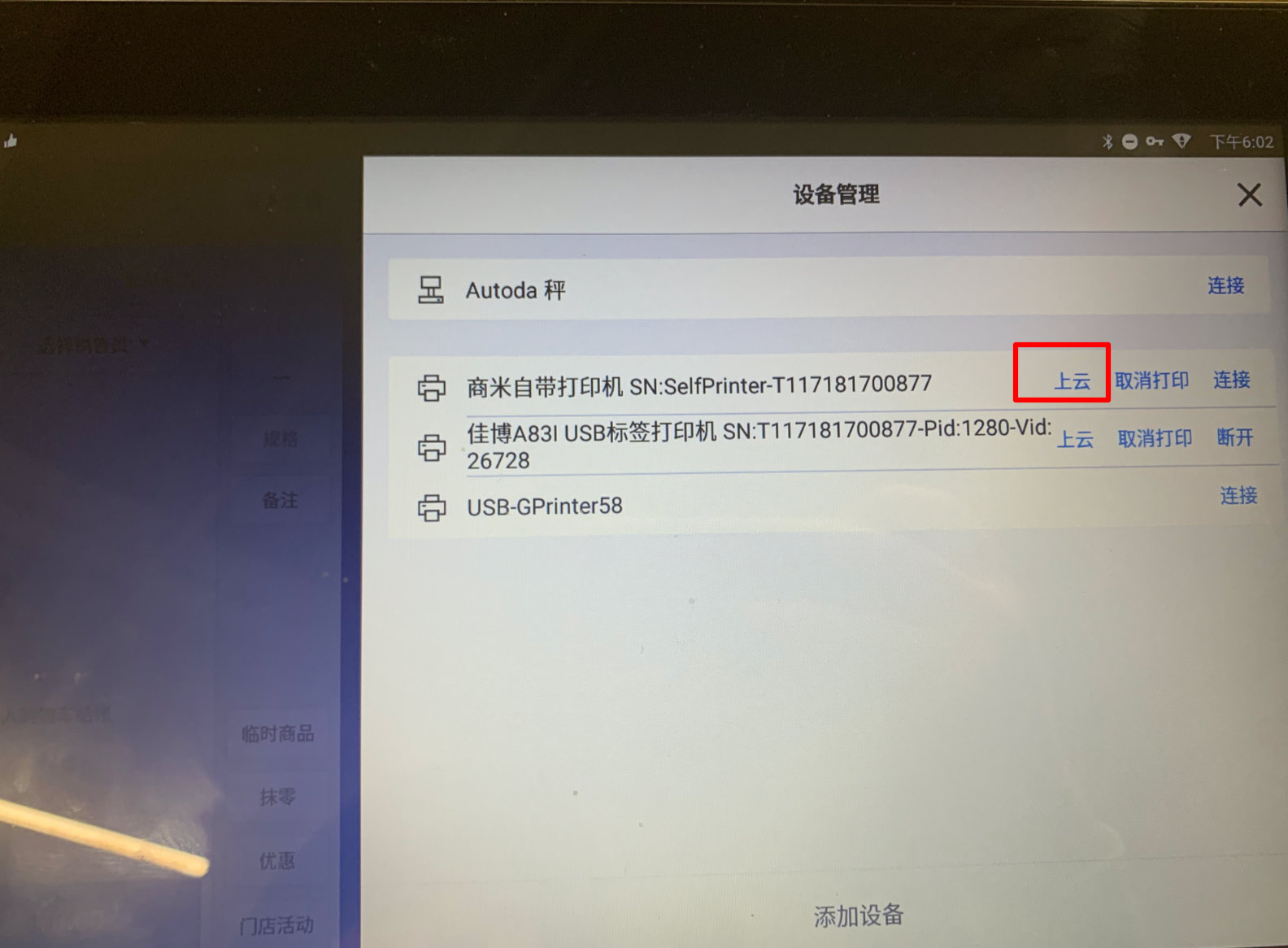
3、在有赞店铺后台依次点击“设置”→“硬件设置”→“硬件设备”,进入硬件设备管理页面,若成功添加,则设备列表中会出现“商米自带打印机”设备,点击“检查状态”可检查打印机状态,状态显示“在线”表示设备正常(若状态显示为“离线”,则在收银机设备管理页面点击此设备下“连接”按钮后,刷新店铺管理后台页面即可,如下列右图)。
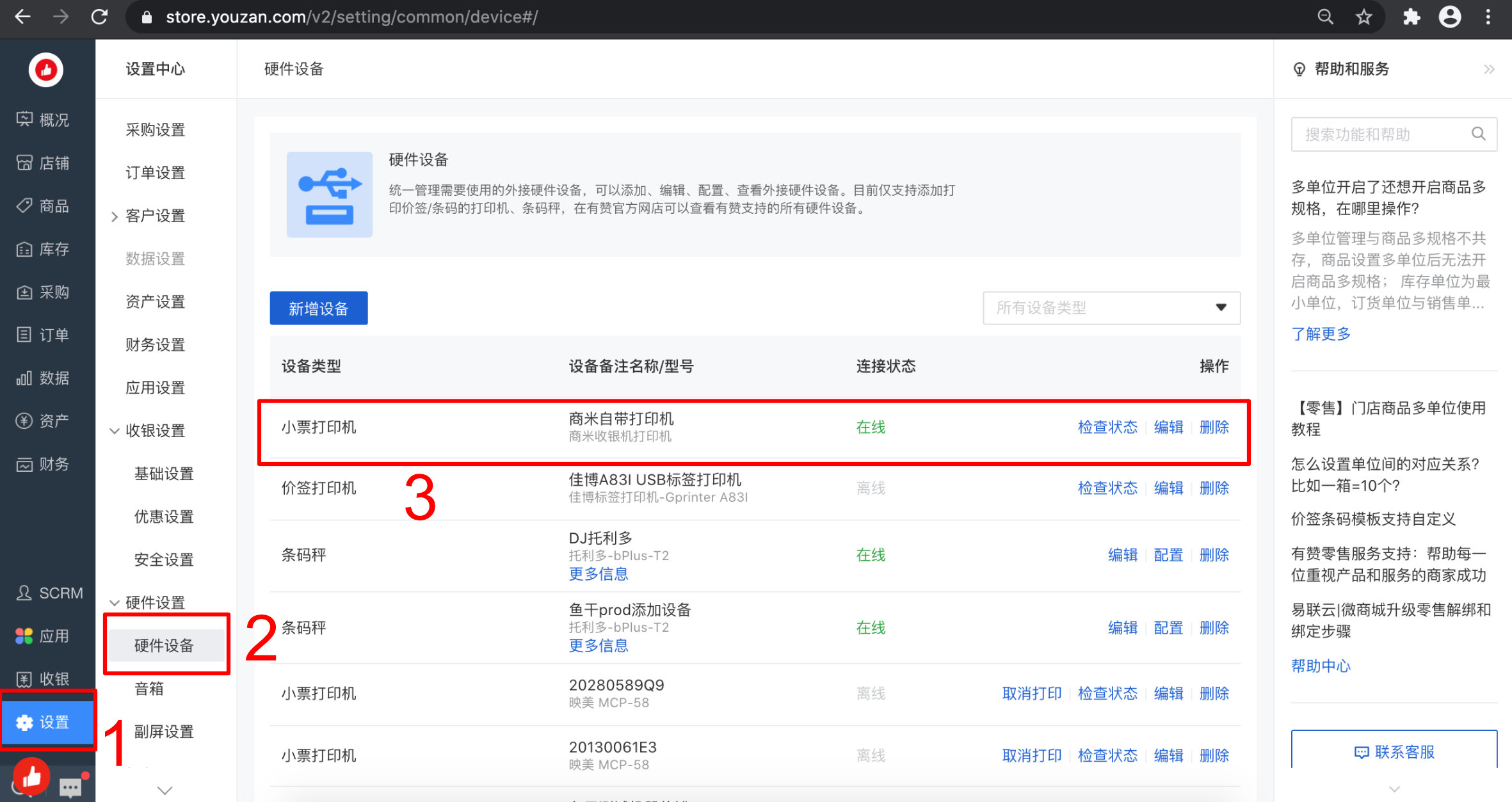
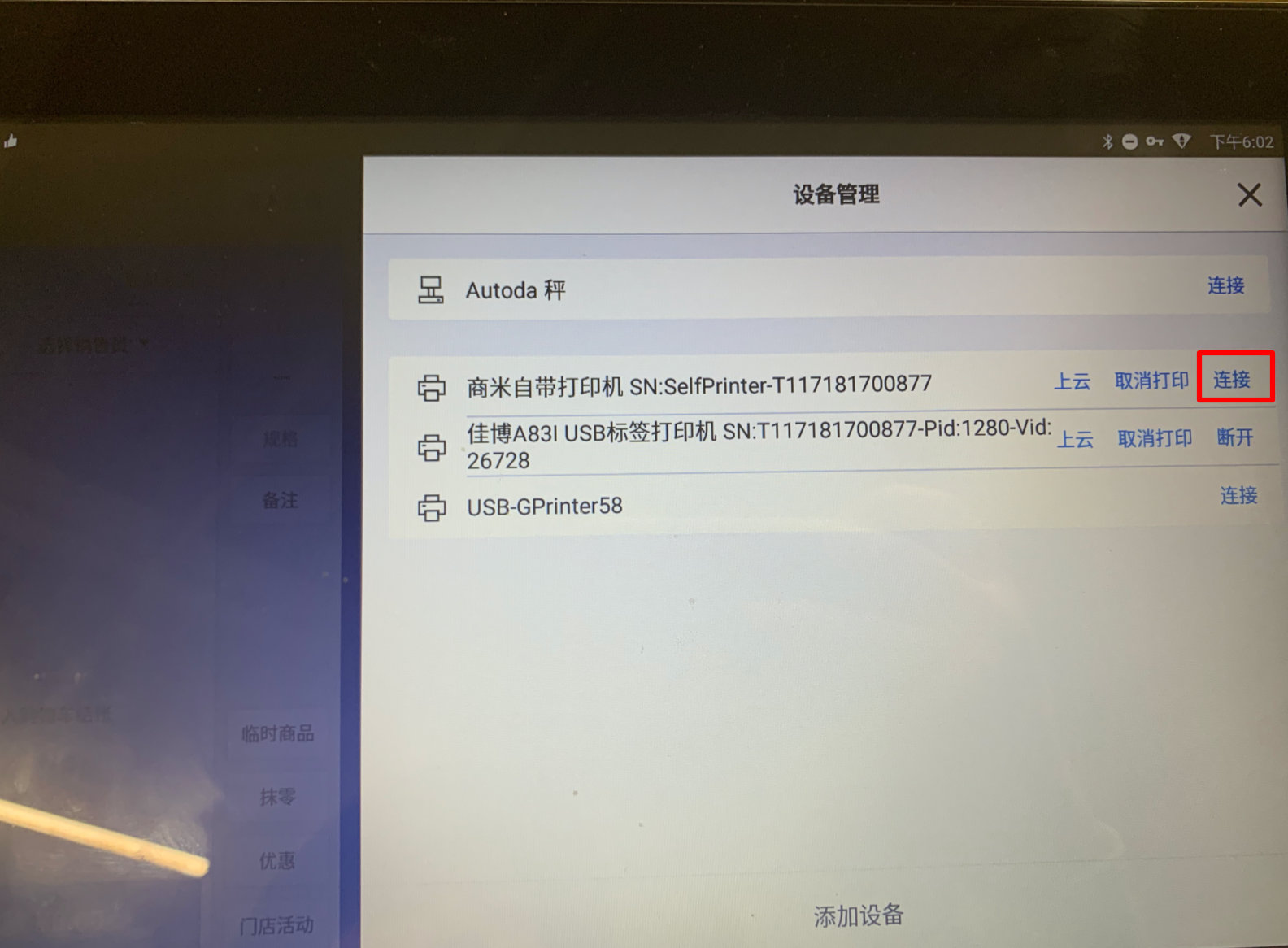
4、设置打印规则,打印小票在店铺后台“设置”→“打印设置”→“收银小票”中可设置打印小票模板,操作步骤与之前一致,打印设备选择刚刚添加的“商米自带打印机”即可。
(二)设置佳博A83I USB价签打印机打印杯贴
1、将佳博A83I USB价签打印机USB口插在安卓收银机上,保证收银机和打印机状态正常,可正常联网,打开“有赞零售HD”APP,依次点击“收银中心”→“小票机”,打开设备管理页面
2、在“设备管理”页面中,找到“佳博A83I USB价签打印机”,点击“上云”
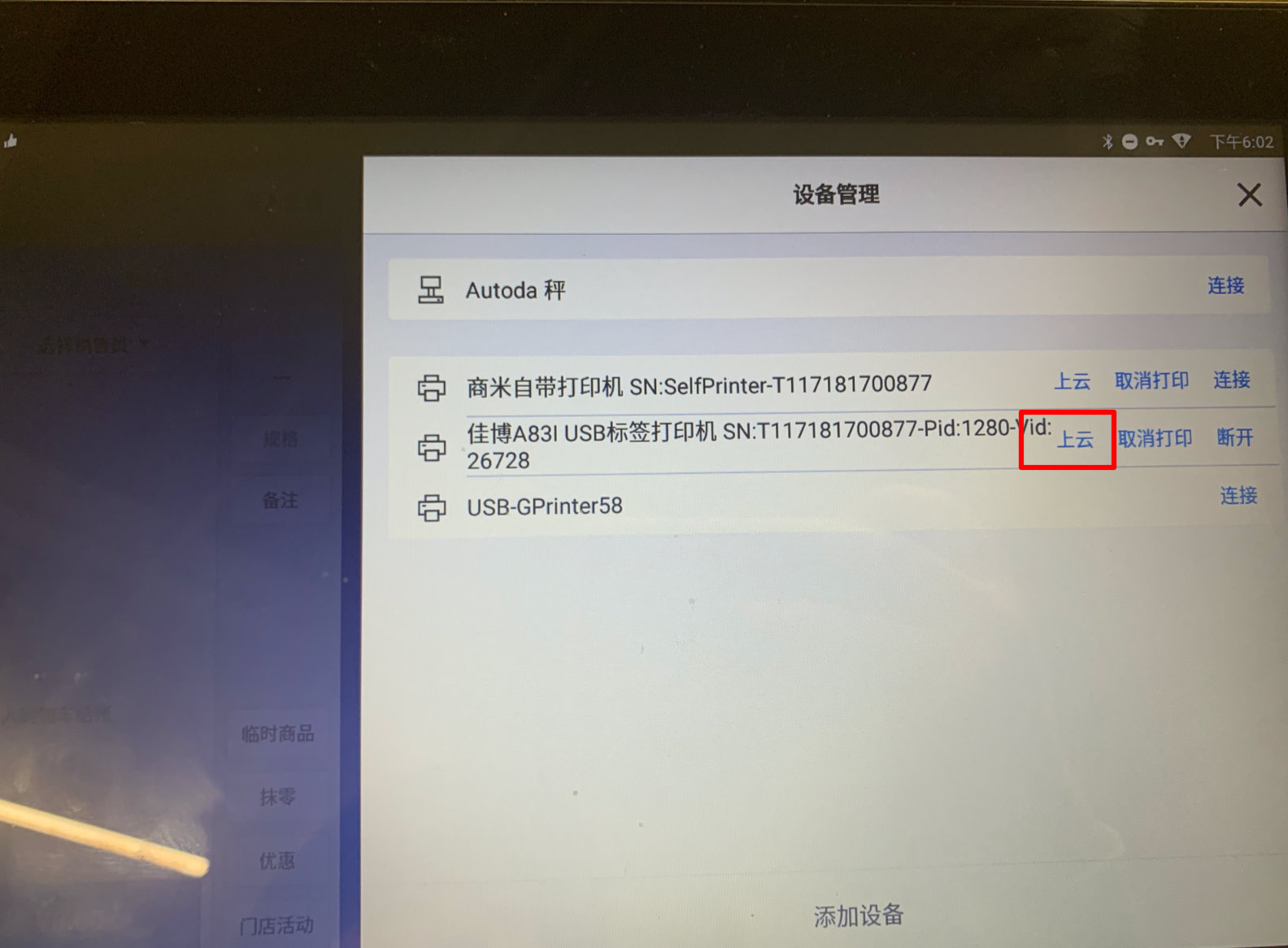
3、在有赞店铺后台依次点击“设置”→“硬件设置”→“硬件设备”,进入硬件设备管理页面,若成功添加,则设备列表中会出现“商米自带打印机”设备,点击“检查状态”可检查打印机状态,状态显示“在线”表示设备正常,若状态显示为“离线”,则在收银机设备管理页面点击此设备下“连接”按钮后,刷新店铺管理后台页面即可。
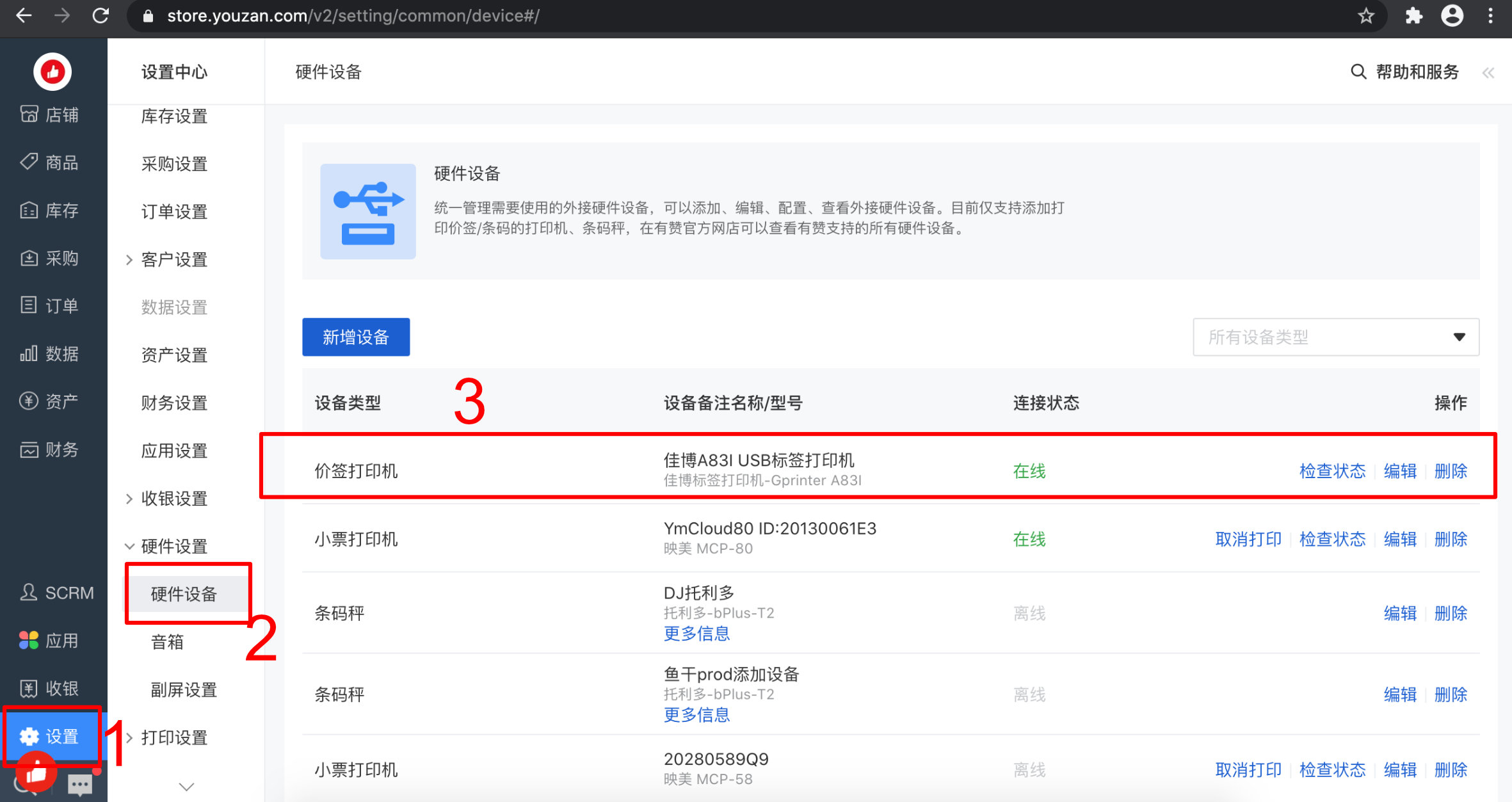
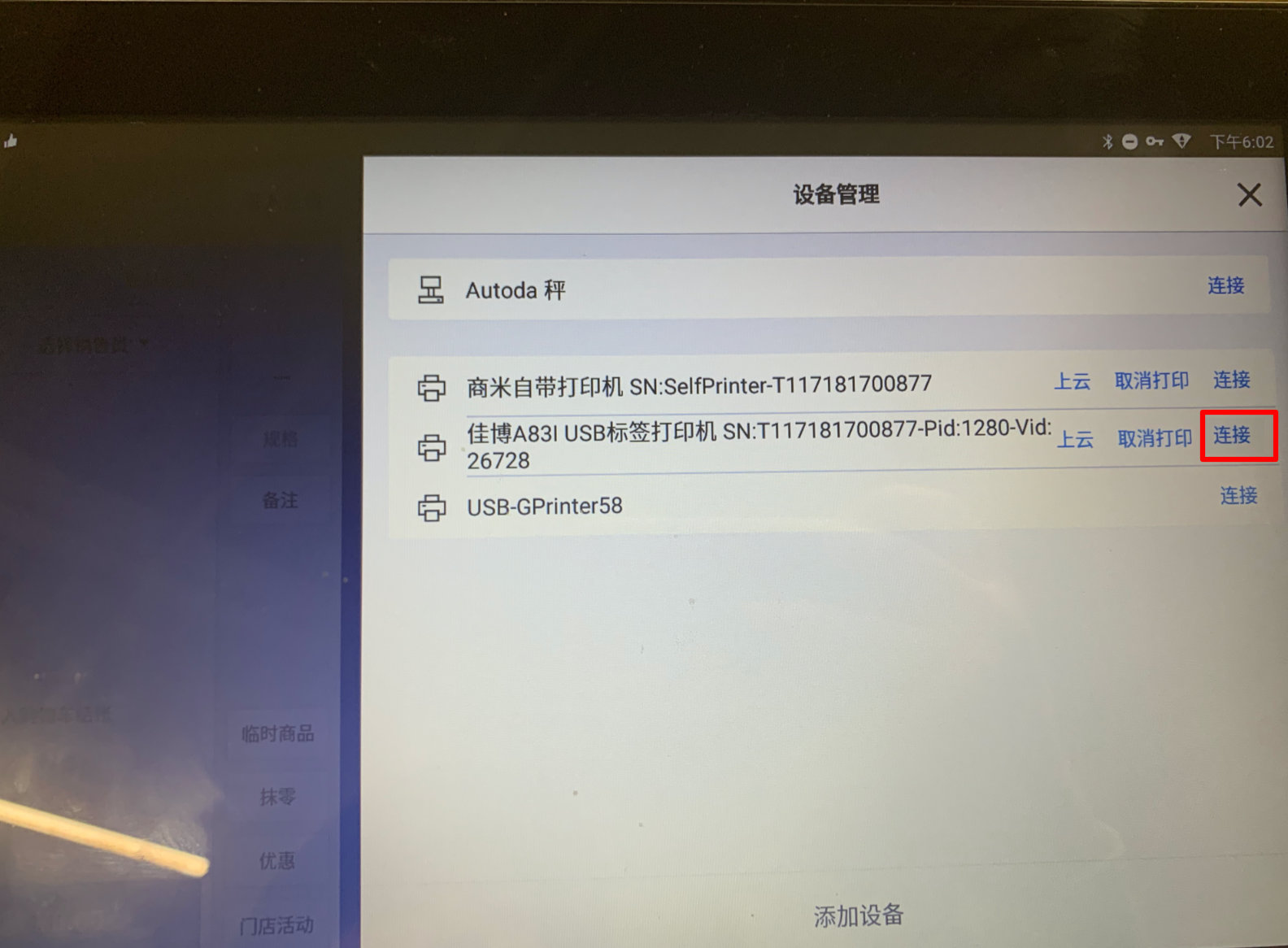
4、设置打印规则,打印杯贴在店铺后台“设置”→“打印设置”→“收银小票”→“标签打印”中可设置杯贴打印的规则及模板,操作步骤与之前一致,打印设备选择刚刚添加的“佳博A83I USB价签打印机”即可。
注意:自定义杯贴耗材请选择间隙为2mm的标签贴纸或直接在有赞零售硬件服务平台购买(https://shop40735724.m.youzan.co ... 6055197_g.454130273),使用其他规格贴纸,可能会造成打印内容错位。
(三)在店铺后台手动添加本地打印设备(此方式为辅助方式,建议按照上面介绍的方式在收银机端进行设备的添加)
除了上面介绍的在收银机上进行设备上云操作完成设备添加外,还可以在店铺后台进行手动添加,具体步骤如下:
1、添加商米收银机自带打印机
(1)在有赞店铺后台依次点击“设置”→“硬件设置”→“硬件设备”→“新增设备”,进入设备添加页面,选择“商米收银机自带打印机”,点击下一步
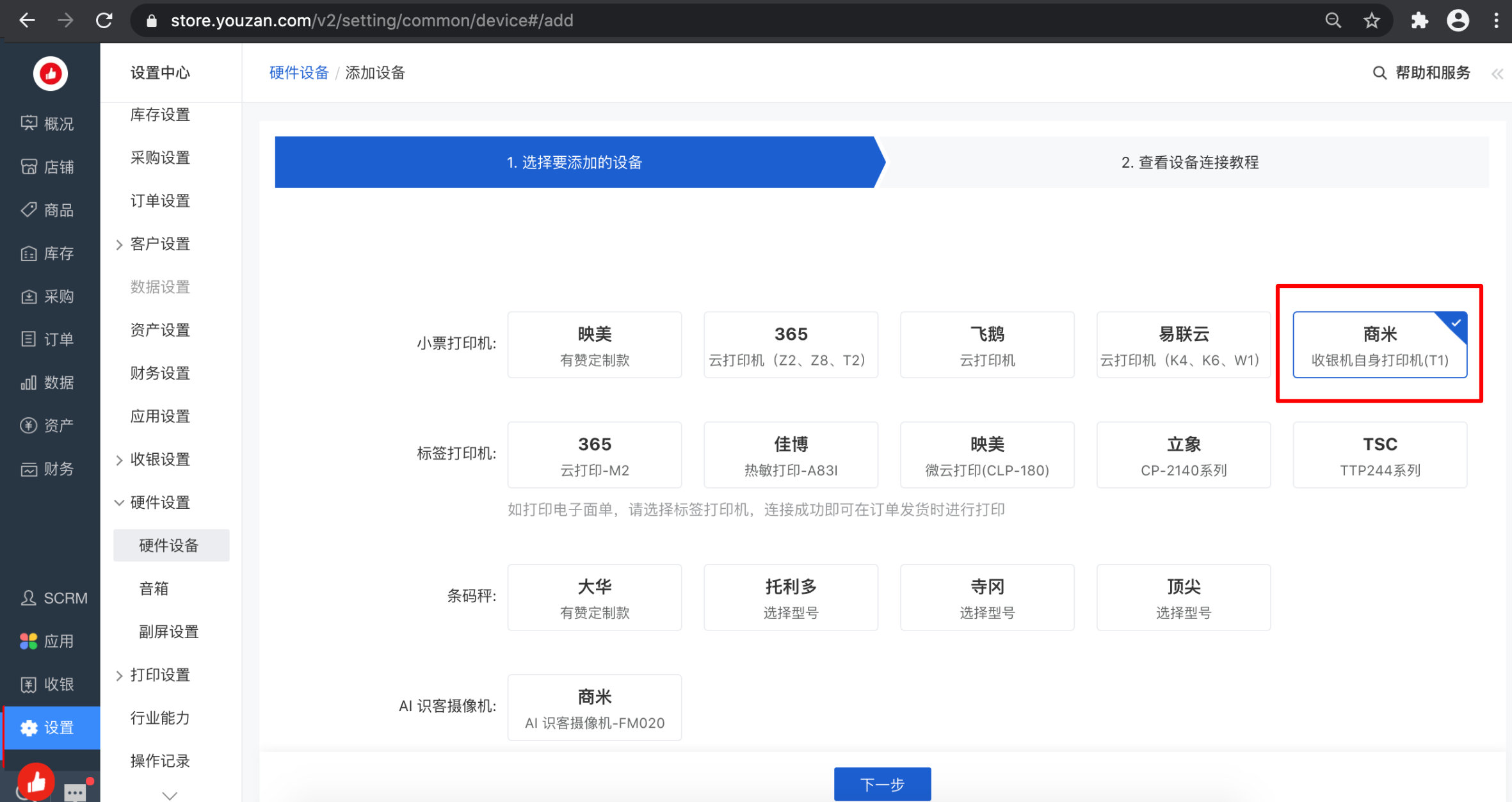
(2)在收银机依次点击“收银中心”→“小票机”,打开设备管理页面,在设备管理页面中查看设备SN号(共25位)
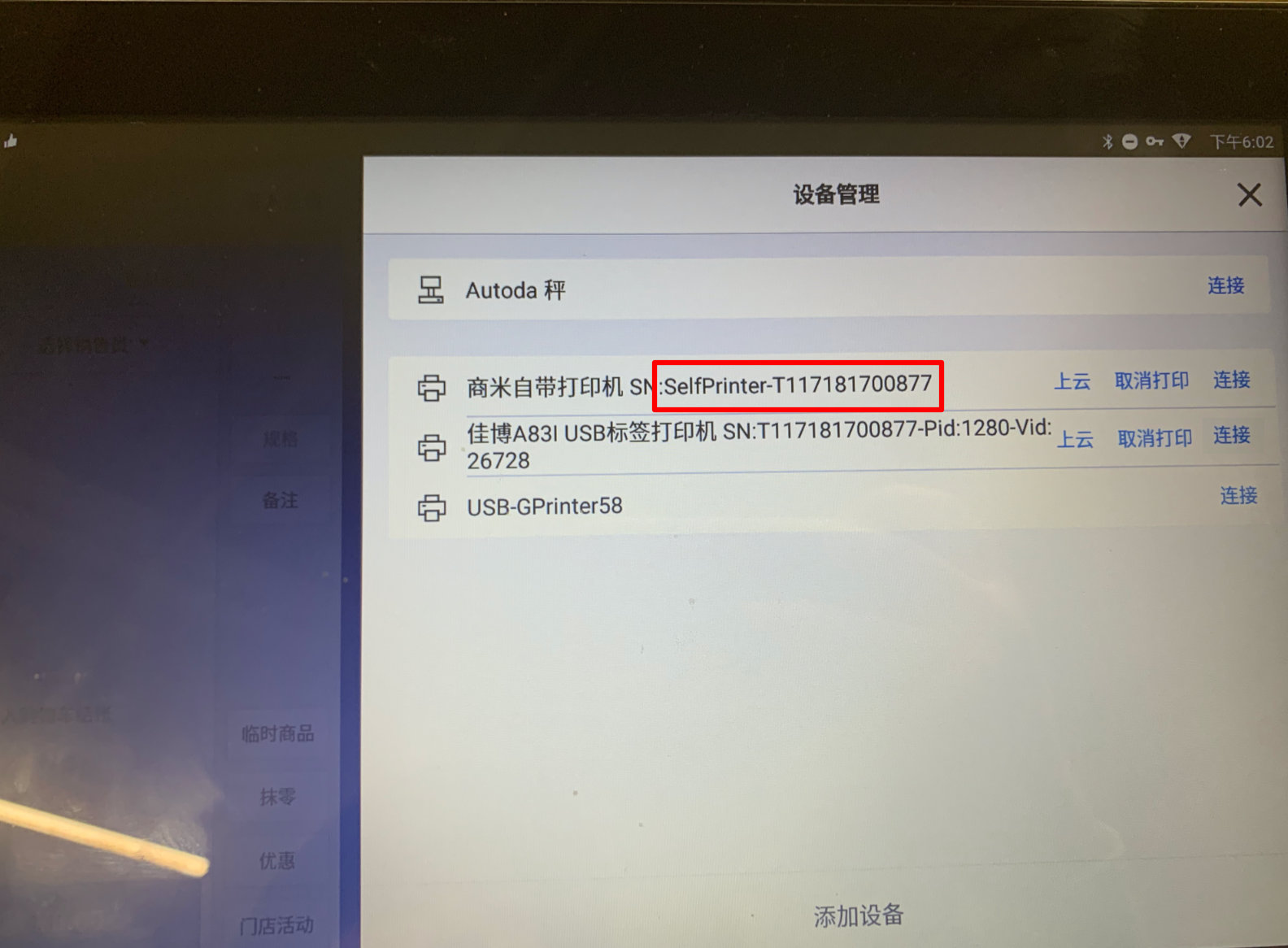
(3)将SN号填入设备添加页面中的“打印机机身号”和“打印机KEY”,点击保存
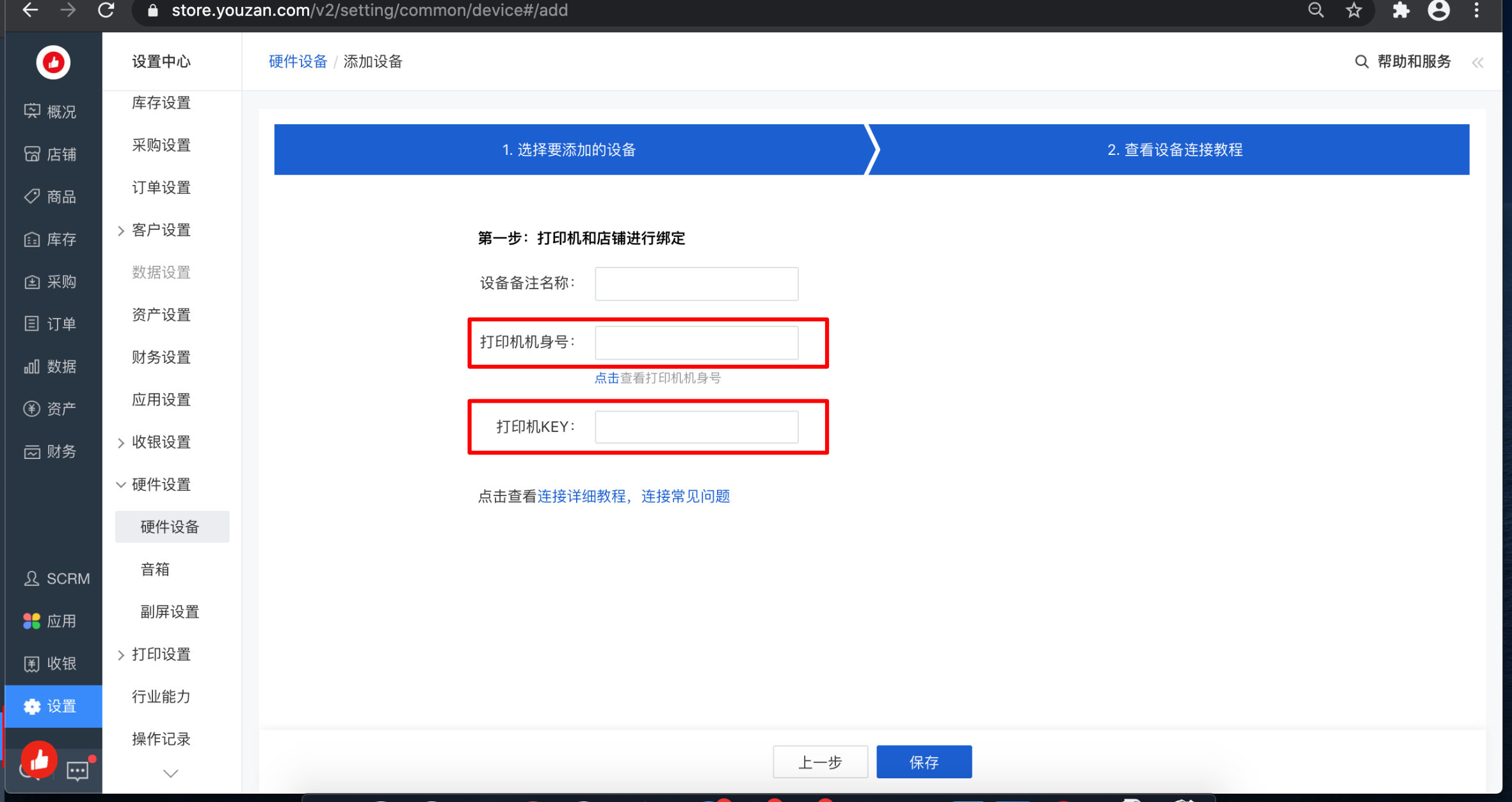
(4)设置小票打印规则和模板,进行打印
2、添加佳博A83I USB价签打印机
(1)在有赞店铺后台依次点击“设置”→“硬件设置”→“硬件设备”→“新增设备”,进入设备添加页面,选择“佳博A83I USB价签打印机”,点击下一步
(2)在收银机依次点击“收银中心”→“小票机”,打开设备管理页面,在设备管理页面中查看设备SN号
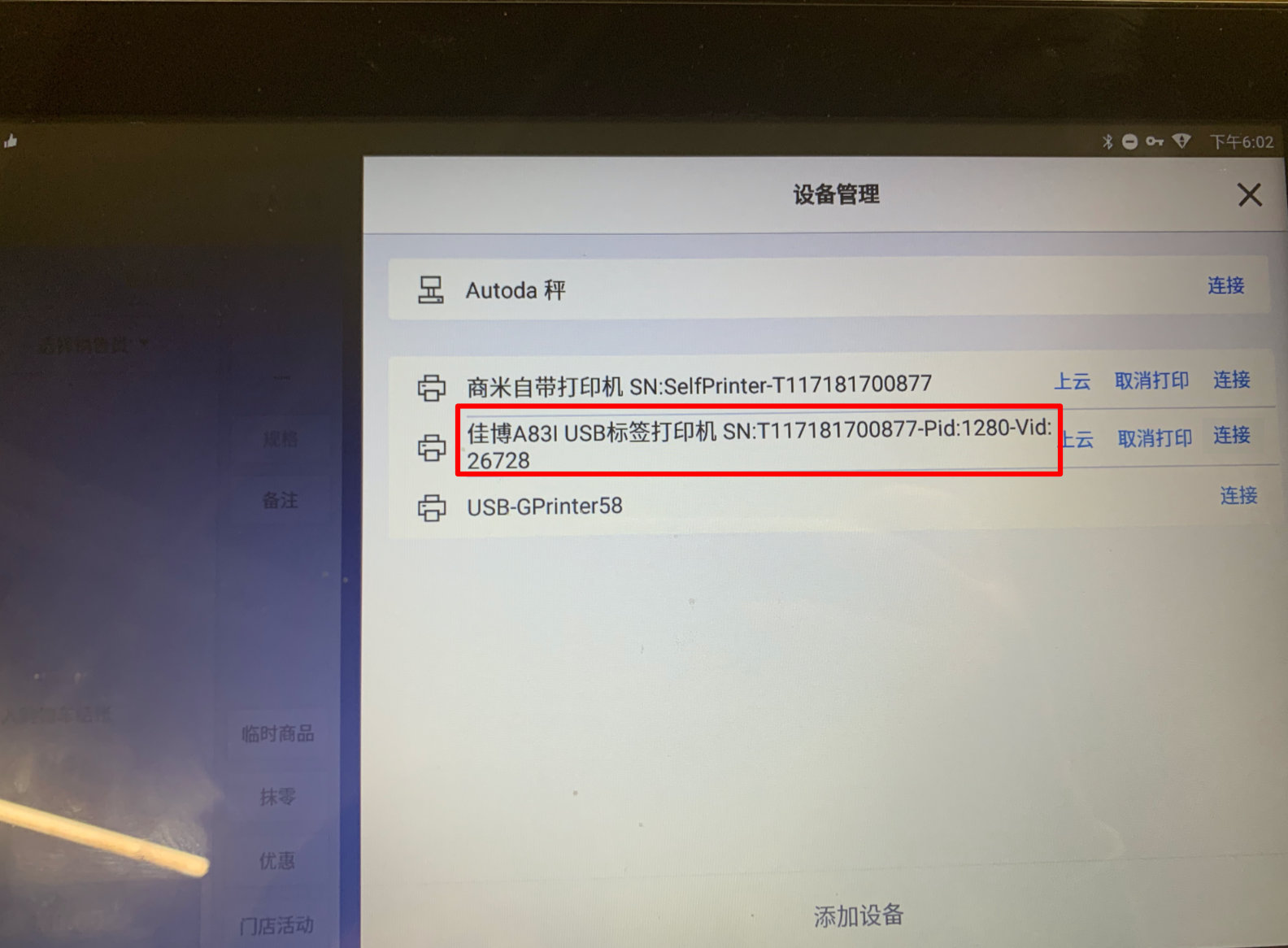
(3)将SN号填入设备添加页面中的“打印机机身号”和“打印机KEY”,点击保存
(4)设置杯贴打印规则和模板,打印杯贴






